Bản chất cài đặt và xóa các ứng dụng là hoàn toàn khác nhau. Đây là một trong những lý thuyết cơ bản nhất mà bạn phải nắm được. Với các thiết bị iOS, việc tải và cài đặt ứng dụng trên App Store khá đơn giản, nhưng xóa cài đặt thì không. Bài viết dưới đây Taimienphi.vn sẽ hướng dẫn bạn cách xóa hoặc gỡ bỏ ứng dụng để giải phóng không gian trống trên iPhone, iPad.
Tham khảo cách xóa hoặc gỡ bỏ ứng dụng để lấy lại không gian trống trên thiết bị iPhone, iPad để thiết bị của bạn có nhiều không gian lưu trữ hơn, hiệu năng hoạt động tốt hơn đồng thời pin cũng tốt hơn.
Cách đơn giản xóa ứng dụng trên iPhone và iPad
Giả sử thiết bị của bạn không có tính năng 3D Touch, đây là cách đơn giản nhất để xóa ứng dụng trên iPhone, iPad : nhấn và giữ cho đến khi nhìn thấy biểu tượng dấu X, nhấn chọn biểu tượng đó. Trên hộp thoại tiếp theo nhấn chọn Delete.
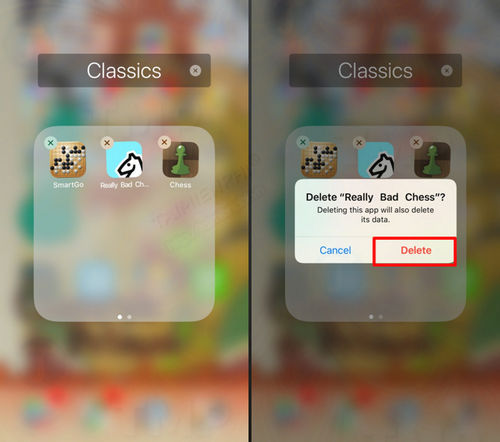
Khoảng vài giây sau ứng dụng và dữ liệu ứng dụng sẽ bị xóa khỏi thiết bị iOS của bạn. Các ứng dụng đã được lưu trên iCloud Drive vẫn còn nguyên ở đó và nằm trong thư mục App, bạn có thể truy cập thông qua ứng dụng File. Các ứng dugnj không được lưu sẽ bị xóa khỏi thiết bị.
Xóa các ứng dụng thông qua ứng dụng Settings (cài đặt)
Việc xóa hoặc gỡ bỏ ứng dụng để giải phóng không gian trống trên iPhone, iPad thông qua Settings (cài đặt) không nhanh như xóa trên màn hình Home Screen, tuy nhiên việc xóa các ứng dụng qua Settings cho bạn biết được mỗi ứng dụng đang chiếm bao nhiêu dung lượng trống.
Nếu muốn tìm xem các ứng dụng nào đang chiếm dụng nhiều dung lượng trên thiết bị, mở ứng dụng Settings (cài đặt) =>General (cài đặt chung). Tiếp theo nhấn chọn iPhone/iPad Storage để xem tất cả các ứng dụng được cài đặt trên thiết bị chiếm dụng bao nhiêu dung lượng.

Cuộn xuống dưới mục Offload Unused Apps và tìm Review Large Attachments. Dưới tên mỗi ứng dụng bạnsẽ thấy ngày sử dụng ứng dụng cuối cùng và dung lượng mà ứng dụng đang sử dụng. Nhấn chọn ứng dụng để biết thêm thông tin, bạn sẽ thấy kích thước ứng dụng cũng như dung lượng bộ nhớ mà ứng dụng đang sử dụng.
Nếu muốn xóa ứng dụng, bạn nhấn chọn Delete App. Trên hộp thoại cảnh báo việc xóa ứng dụng sẽ xóa tất cả các dữ liệu ứng dụng, bạn nhấn chọn Delete App để xác nhận.
Offloading Apps là gì?
Luôn có những cách khôn ngoan để dọn sạch các ứng dụng mà bạn không còn sử dụng nữa. Tuy nhiên với các ứng dụng mà bạn chỉ sử dụng 1 lần, Apple đã phát hành tính năng Offloading Apps.
Tính năng nằm trên Home Screen, với biểu tượng tải xuống nhỏ nằm bên cạnh. Khi nhấn chọn biểu tượng của ứng dụng, bạn phải chờ vài giây để ứng dụng tải lại. Chỉ tải các ứng dụng lớn khi có WiFi. Tức là bạn có thể lưu trữ được các dữ liệu quan trọng nhưng đồng thời vẫn giải phóng được dung lượng mà ứng dụng sử dụng.
Để gỡ bỏ ứng dụng, mở Settings (cài đặt) =>General (cài đặt trống) => iPhone / iPad Storage (dung lượng iPhone / iPad). Tìm ứng dụng mà bạn muốn giải phóng dung lượng. Nhấn chọn vào tên, sau đó nhấn chọn nút Offload App (gỡ bỏ ứng dụng).Trên hộp thoại tiếp theo, nhấn chọn Offload App lần nữa, khoảng vài phút sau ứng dụng của bạn không còn nữa, nhưng các file của nó vẫn còn.
Tự động gỡ bỏ ứng dụng
Nếu luôn trong tình trạng thiếu dung lượng trống trên thiết bị của mình, bạn có thể thiết lập iOS tự động gỡ bỏ ứng dụng. gỡ bỏ ứng dụng được kích hoạt tự động khi thiết bị của bạn thiếu không gian, dung lượng trống. Phương pháp này tương tự như cách mà Apple TV xử lý dung lượng giới hạn.

Để kích hoạt tính năng này, bạn mở Settings (cài đặt) =>General (cài đặt chung) =>iPhone / iPad Storage (dung lượng iPhone / iPad), nhấn chọn Enable (bật) nằm kế bên Offload Unused Apps. Dấu tích màu xanh lá cây sẽ hiển thị bên cạnh Enable, và mọi thứ đã được thiết lập.
Ngoài ra bạn không thể vô hiệu hóa thiết lập trong cùng menu. Khi bạn trở lại khu vực thiết lập này, các tùy chọn không xuất hiện. Để vô hiệu hóa tính năng gỡ bỏ ứng dụng, bạn truy cập Settings (cài đặt) =>iTunes and App Store (iTunes và App Store). Cuộn xuống góc dưới cùng và nhấn chọn nút chuyển đổi nằm kế bên Offload Unused Apps. Bạn có thể kích hoạt lại tính năng từ cùng một màn hình.
Chuyện gì xảy ra với iTunes?
Phiên bản iTunes mới nhất loại bỏ hỗ trợ các ứng dụng iOS. Tuy nhiên bạn vẫn có thư viện cho các ứng dụng đang “sống” trên ổ cứng. Ngay cả khi kết nối thiết bị với Mac, vẫn không có tùy chọn cho các ứng dụng thiết bị trên iTunes.
Theo Apple, nếu không muốn sử dụng ứng dụng nào đó mà bạn đã cài đặt trên App Store, bạn có thể gỡ bỏ cài đặt ứng dụng bằng cách sử dụng phiên bản iTunes cũ hơn.

Tuy nhiên việc hoàn nguyên phiên bản iTunes cũ có các hạn chế. Tại thời điểm này bạn không nhận được các bản cập nhật tự động thông qua Mac App Store. Thay vào đó bạn phải truy cập trang Apple và tải phiên bản Mac mới nhất bằng tay.
Xóa và gỡ bỏ ứng dụng iOS không cần Mac
Rõ ràng mục đích của Apple là hạn chế dần người dùng sử dụng Mac để quản lý iPhone hoặc iPad của mình. Với tính năng gỡ bỏ ứng dụng là giải pháp thông minh mới để quản lý các ứng dụng của bạn trên thiết bị iOS.
https://thuthuat.taimienphi.vn/xoa-hoac-go-bo-ung-dung-tren-iphone-ipad-30153n.aspx
Trên đây là các xóa hoặc gỡ bỏ ứng dụng để giải phóng không gian trống trên iPhone, iPad. Bạn có quan tâm tính năng gỡ bỏ ứng dụng mới hay không, chia sẻ ý kiến của bạn cho Taimienphi.vn. Bên cạnh hướng dẫn này, bạn có thể thực hiện thêm một số thủ thuật dọn rác iPhone, giải phóng dung lượng bộ nhớ iPhone để lấy nhiều không gian lưu trữ hơn cho thiết bị của mình nhé. Chúc các bạn thành công !